微信缓存清除 电脑版微信缓存文件清理方法
更新时间:2024-04-13 18:01:40作者:xiaoliu
微信作为人们日常生活中必不可少的社交工具,使用频率之高也导致了手机存储空间不断被占用,而清除微信缓存文件成为了许多用户解决存储空间不足问题的一个重要方式。但是相比手机版微信,电脑版微信的缓存清理方法却相对较为复杂。在这里我们将为大家介绍一些电脑版微信缓存文件清理的方法,帮助大家更好地管理存储空间。
具体方法:
1.首先需要登录微信,这里就不详细将登录方法了哈!大家都会的!登录之后找到左下角的三杠,如图。然后点击进入。
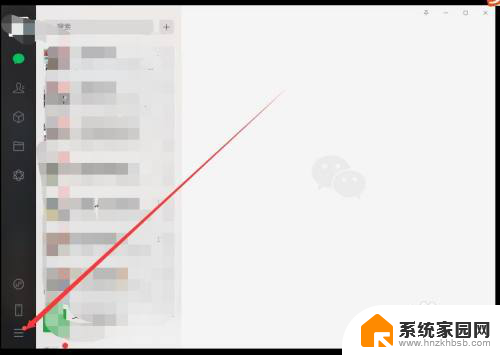
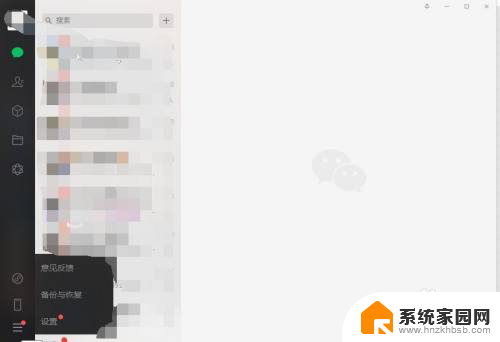
2.然后点击设置,进入微信设置里面。然后点击文件管理。
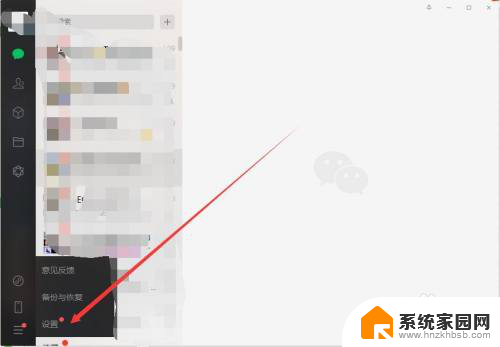
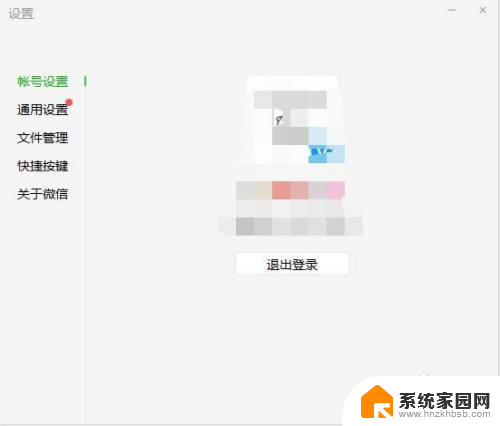
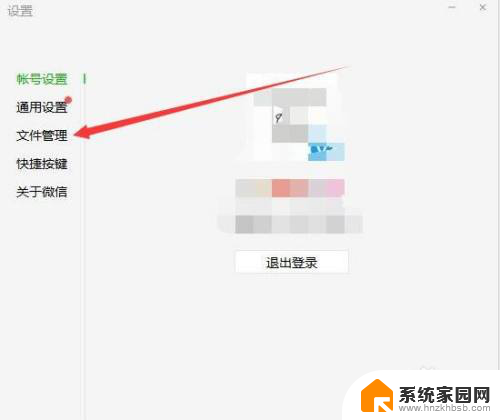
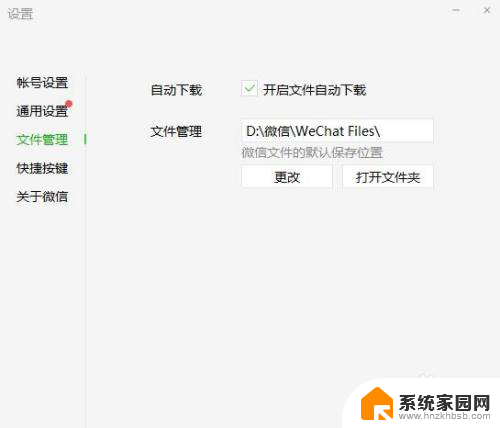
3.进入之后就能看见微信缓存文件所存放的位置了,然后我们点击打开文件夹。
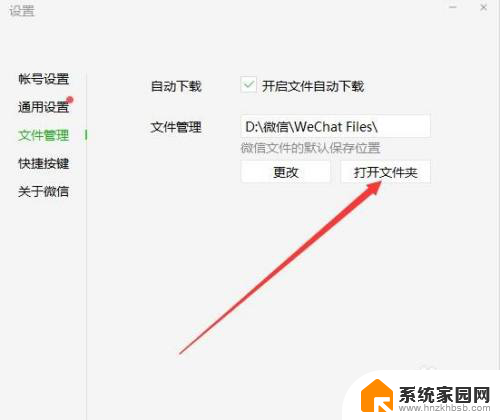
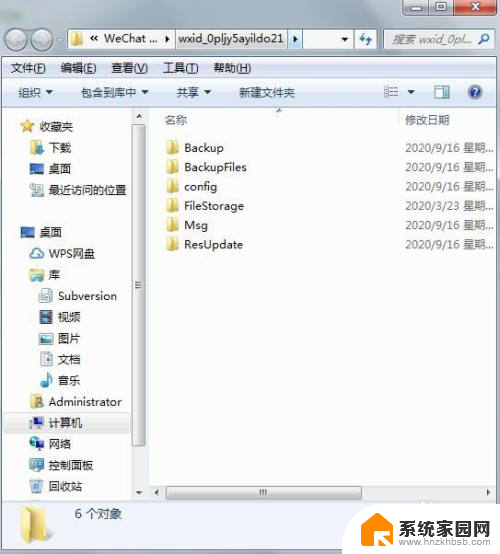
4.进入之后找到“FileStorage”这个文件,点击进入。然后找到“Cache”这个文件。
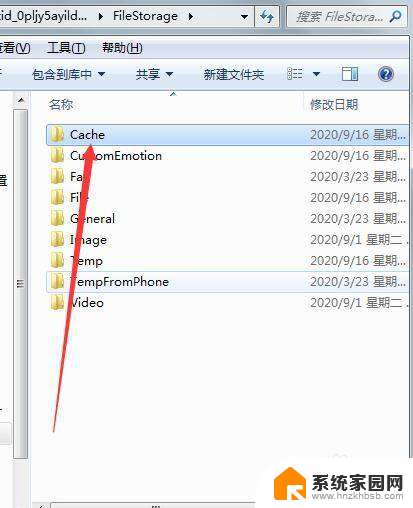
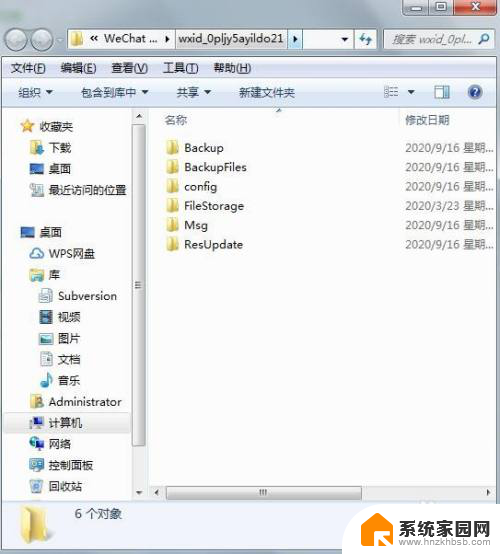
5.进入Cache文件后就能看见年+月为名称的文件夹,点击进入就是微信缓存的一些图片。我们可以直接将年+月为名称的文件夹直接全部删除即可。
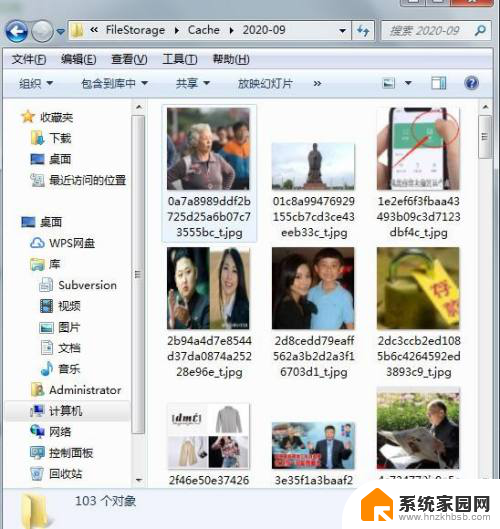
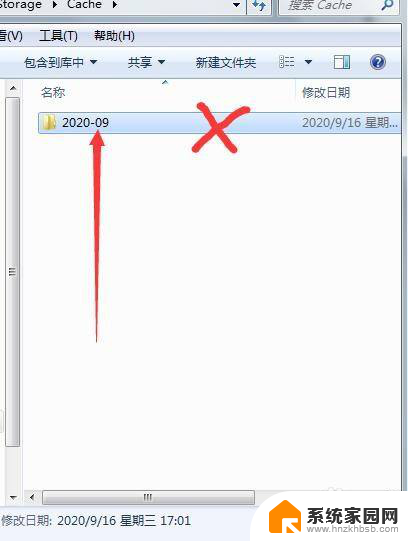
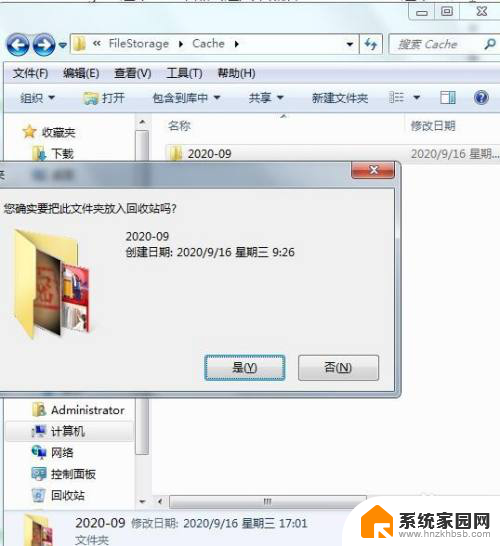
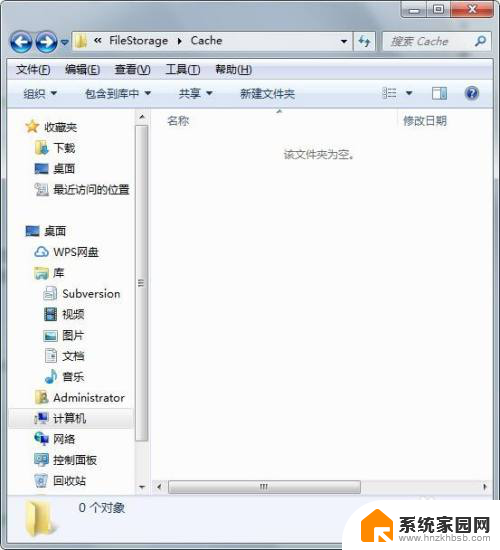
6.然后微信设置里面,找到通用设置,点击清除聊天记录。这样一来微信缓存文件几乎没有了。
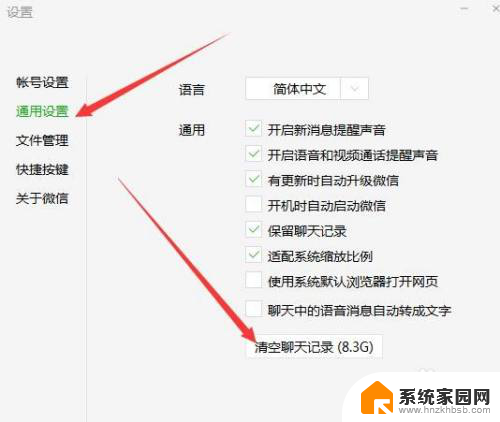
以上是清除微信缓存的所有内容,如果有任何不清楚的地方,您可以参考以上操作步骤,希望对大家有所帮助。
微信缓存清除 电脑版微信缓存文件清理方法相关教程
- 怎么清除微信浏览器缓存 电脑版微信缓存文件清理方法
- 电脑里微信缓存怎么清理 如何清理电脑版微信的缓存文件
- 怎么删除电脑里的微信缓存文件 电脑版微信如何清理缓存文件
- 如何清空电脑浏览器缓存? 如何清理电脑缓存文件
- 电脑清理浏览器缓存怎么操作 Microsoft Edge浏览器缓存清理方法
- 怎么清空电脑浏览器缓存 电脑浏览器缓存清除方法
- 电脑浏览器清除缓存怎么操作 Microsoft Edge浏览器清理缓存步骤
- 怎么清理电脑c盘缓存 电脑C盘缓存垃圾清理技巧
- ie清理缓存怎么操作 快捷键 IE浏览器缓存快速清理方法
- 电脑清除缓存命令 如何彻底清理电脑缓存
- 台式电脑连接hdmi 电脑连接显示器的HDMI线怎么插
- 电脑微信怎么在手机上退出登录 手机怎么退出电脑上的微信登录
- 打开检查作业 如何使用微信小程序检查作业
- 电脑突然要求激活windows 如何解决电脑激活Windows问题
- 电脑输入密码提示错误 电脑密码输入正确却提示密码错误
- 电脑哪个键关机 电脑关机的简便方法是什么
电脑教程推荐